Mesajlar və media faylları kimi WhatsApp məlumatlarınızı WhatsApp-dan köçürmək üçün izləyə biləcəyiniz iki sadə üsul var GBWhatsApp Pro. Hər iki üsul tamamilə təhlükəsizdir və təhlükəsizlik tədbirlərimizə uyğun olaraq artıq bir çox Android telefonlarında sınaqdan keçirilmişdir.
Buradakı üsullardan biri sizdən yalnız Android telefonunuzu tələb edir, digəri isə yalnız iki fərqli cihaz arasında məlumat ötürsəniz, PC tələb edir.
Yaxşı, biz sizə hər iki texnika haqqında fundamental biliklər verəcəyik və nəhayət, WhatsApp məlumatlarınızı təhlükəsiz ötürmək üçün onlardan hər hansı birini seçmək hüququnuz olacaq.
Yeri gəlmişkən, heç vaxt keçməmisinizsə WhatsApp modu hələ və WhatsApp Modunun mənası və ya WhatsApp və WhatsApp Mod arasındakı fərq haqqında bilmək istəyirsinizsə, keçə bilərsiniz bu link.
Sizi yeni söhbət dünyası ilə tanış etmək üçün artıq WhatsApp və WhatsApp Modları arasındakı fərqə əsaslanaraq tam bir məqalə hazırlamışıq.
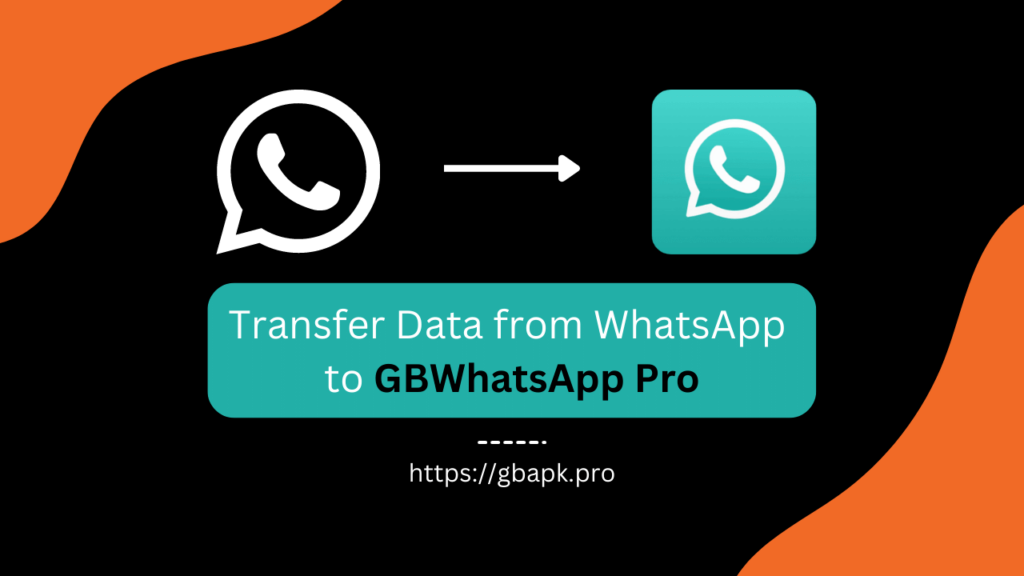
WhatsApp-dan məlumatların ötürülməsi üsulları GBWhatsApp başına
Nəhayət, WhatsApp-dan məlumat ötürmək üçün rəsmi prosedurdan keçməyin vaxtı gəldi GBWhatsApp Pro APK. Narahat olmayın, bu, uzun sürməyəcək və bütün məlumatlarınız aşağıdakı üsulların hər ikisində son dərəcə təhlükəsiz olacaq. Ağıllı və rahat şəkildə metodu seçin.
Metod 1: Ənənəvi Metod (WhatsApp Qovluğundan istifadə etməklə)
Burada istifadə etdiyimiz ilk texnika rahatdır, çünki o, android telefonunuzdan və internet bağlantınızdan başqa heç bir cihaza ehtiyac duymur.
Üstəlik, WhatsApp məlumatlarının ənənəvi ehtiyat nüsxəsini yaratma üsulunu da bilsəniz çox gözəl olar. Aşağıdakı ilk addımla işə başlayaq.
Addım 1: WhatsApp məlumatlarının ehtiyat nüsxəsini çıxarın
İlk addım vacib WhatsApp məlumatlarınızın qovluq ehtiyat nüsxəsini yaratmaqdır. Aşağıdakı yazılı addımlar kimi gedir.
- Əvvəlcə açın WhatsApp tətbiqi telefonunuzda.
- İndi yuxarı sağa vurun üç nöqtəli menyu.

- seçmək Parametrlər tab və oradan açın.
- Nəhayət, axtarın Söhbət bölməsi və ASAP üzərinə klikləyin!

- İndi bir seçim alacaqsınız Söhbət ehtiyat nüsxəsi.

- Oraya klikləyin və söhbət məlumatlarının ehtiyat nüsxəsini çıxarmaq üçün lazım olan ümumi yaddaşı tapa bilərsiniz.
- Mesajlarınızda media fayllarının ehtiyat nüsxəsini çıxarmaq üçün alt keçidi seçin və aktivləşdirin.

- Nəhayət, yaşıl rəngli Yedəkləmə düyməsini basın. Prosedurun 100% bitməsini gözləyin!
Hazırda olduğun yer budur! Siz rəsmi WhatsApp proqramından WhatsApp məlumatlarınızı uğurla yedəklədiniz və indi onu yapışdırmalısınız GBWhatsApp Pro.
Vaxt itirməyək, gəlin bu prosedurun ikinci əsas mərhələsinə kəskin şəkildə keçək.
Addım 2: Yedəkləməni bərpa edin GBWhatsApp başına
Bu prosedurun son addımı yuxarıdakı ənənəvi metoddan istifadə edərək ehtiyat nüsxəsini çıxardığınız son məlumatları bərpa etməkdir.
Bu, uzun sürməyəcək və hətta Gmail bulud ehtiyat nüsxəsini tələb etməyən ehtiyat nüsxəsini bərpa etmək üçün ən əlverişli prosedurdur.
Bütün vacib məlumatları bərpa etmək üçün aşağıdakı addımlar siyahısına davam edin GBWhatsApp Pro. Bu yaxınlarda yedəklənmiş məlumatlarınız nəhayət bərpa olunmağa başlayır. Gəl edək.
- Açmaq Google Fayllar proqramı telefonunuzda WhatsApp adlı bir qovluq olduğunu görəcəksiniz. (Əgər onu orada görmürsənsə, onda tapa bilərsiniz Android > Media qovluğu in com.whatsapp adlı alt qovluq.)
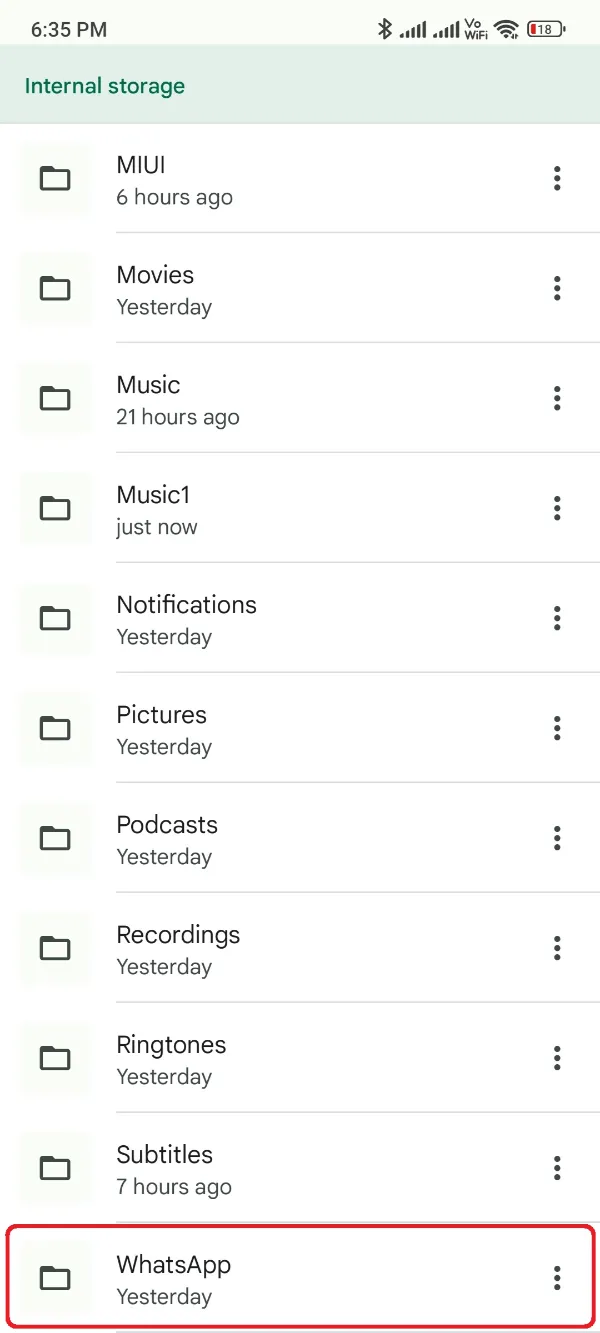
- Bu qovluğu tapdıqdan sonra onu Yükləmə və ya istənilən rahat qovluğa kopyalayın.

- İndi bu qovluğun adını dəyişin GBWhatsApp WhatsApp və WhatsApp şəkilləri kimi WhatsApp adları daxil olmaqla bütün alt qovluqlardan GBWhatsApp şəkillərin adı.

- Daha sonra vurun bu link, ən son versiyasını yükləyin və quraşdırın GBWhatsApp Sizi gözləyən ən gözəl xüsusiyyətləri olan Pro.
- Quraşdırıldıqdan sonra Google Fayllarına qayıdın və faylı kopyalayın GBWhatsApp qovluğunu yerli yaddaşınızın kök məkanına köçürün. Burada qovluğun dəyişdirilməsinə icazə verməli ola bilərsiniz.
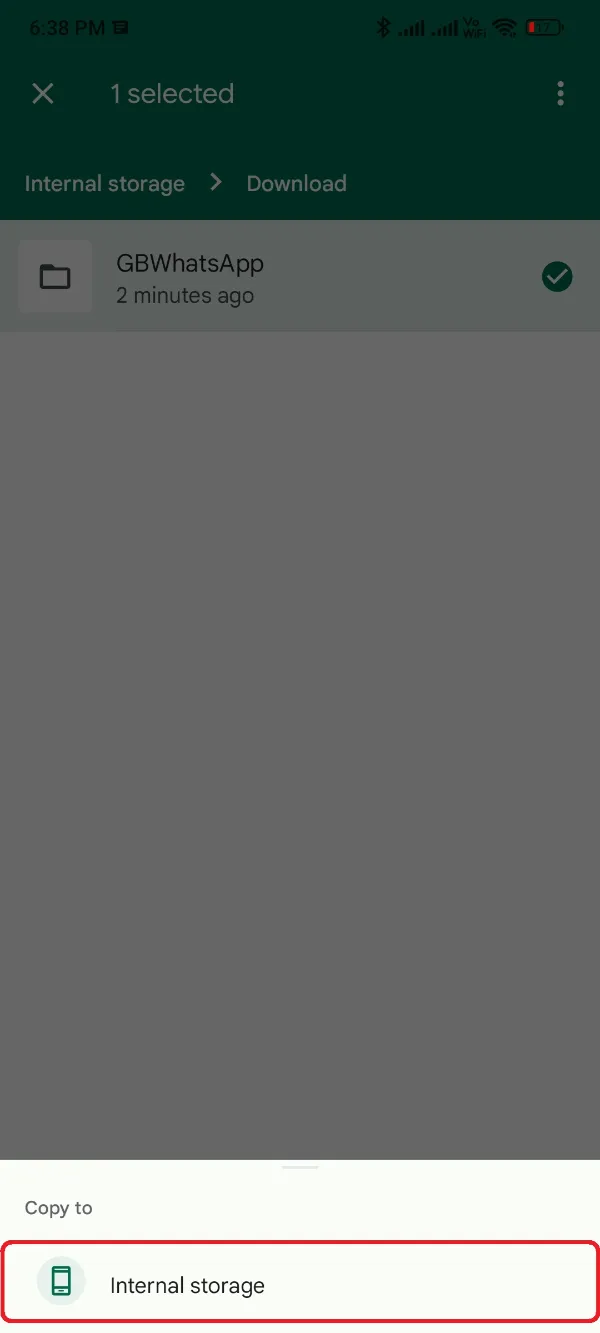
- İndi açın GBWhatsApp Pro proqramı telefonunuzda. Bərpa düyməsini klikləməyin və şərtləri qəbul etmək üçün növbəti seçimi seçin.

- WhatsApp nömrənizi və hazırda mənsub olduğunuz bölgəni yazın.

- Bütün vacib icazələri aktivləşdirin və birdəfəlik gizli parol WhatsApp əlaqəli nömrənizə göndəriləcək.
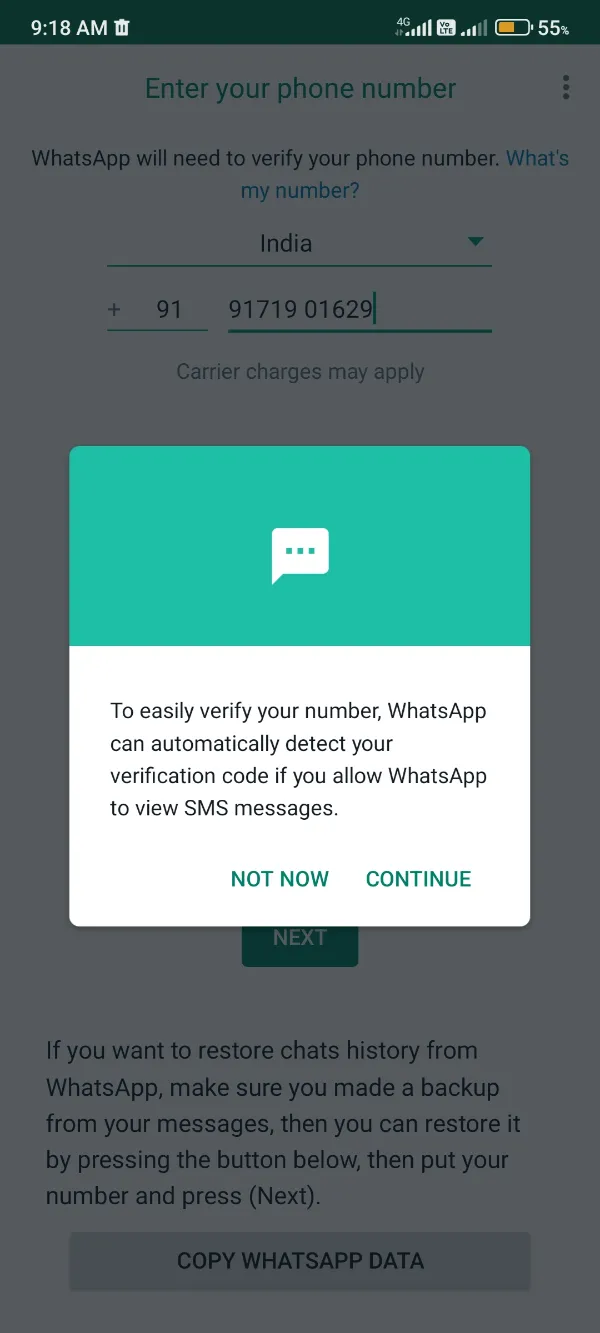
- Həmin OTP kodunu yazın və Doğrulama düyməsini basın. Həmçinin, Kontaktlar icazə sorğusunun sizi gözləməsinə icazə verin.

- Nəhayət, telefonunuzun yerli yaddaşında bu yaxınlarda tapılmış ehtiyat nüsxəsini tələb edəcəksiniz. Bərpa düyməsini basın və prosedurun tamamlanmasını gözləyin.

İndiyə kimi siz mesajlar və media faylları daxil olmaqla vacib WhatsApp məlumatlarının ehtiyat nüsxəsini çıxarmaq və bərpa etmək prosedurunu uğurla tamamladınız. GBWhatsApp.
Metod 2: iCareFone Transfer Alətindən istifadə
Fərz edək ki, rəsmi WhatsApp iOS və ya fərqli Android telefonlarında işləyir və istifadə etmək istəyirsiniz GBWhatsApp fərqli Android telefonunuzda.
Bu halda, aşağıdakı aləti yalnız iki cihaz, ya Android, ya da iOS arasında məlumat ötürmək üçün cəhd edə bilərsiniz.

iCareFone Transfer, Google Disk kimi heç bir bulud ehtiyat protokolundan istifadə etmədən WhatsApp məlumatlarını iki fərqli cihaz arasında ötürmək üçün nəzərdə tutulmuş açıq mənbəli kompüter vasitəsidir. Bu, rahat bir vasitədir və siz onu aşağıda sadalanan addımlardan istifadə edərək WhatsApp məlumat ötürülməsi üçün də istifadə edə bilərsiniz.
- Windows üçün iCareFone Transfer proqramını yükləyin
- macOS üçün iCareFone Transfer proqramını endirin
- Windows OS və macOS üçün fərqli şəkildə PC üçün iCareFone Transfer proqramını yükləmək üçün yuxarıdakı linkə toxunun.
- iCareFone Transfer.exe və ya iCareFone Transfer.dmg-ni kompüterinizdə quraşdırın və işə salın və üzərinə klikləyin. Quraşdırın Aşağıdakı şəkildə göstərildiyi kimi düyməni basın.

- Yükləmə proseduru başlayacaq və bundan sonra sizdən a blue start düyməsi. Klikləyin!
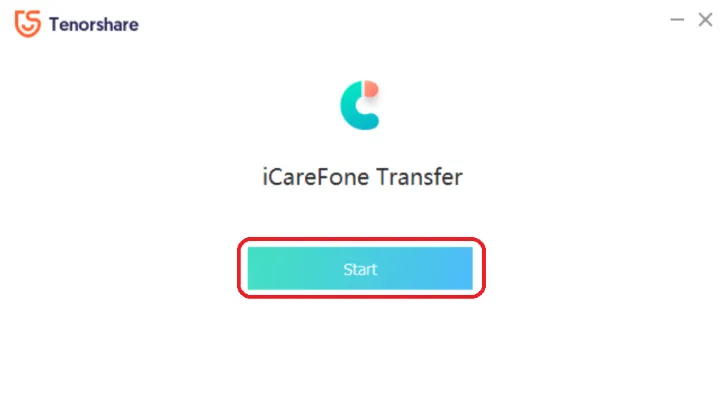
- Hər iki cihazı USB məlumat kabelindən istifadə edərək, məlumatların ehtiyat nüsxəsini çıxarmaq üçün lazım olan, digərini isə həmin məlumatları bərpa etməli olduğunuz yerdən istifadə edərək PC ilə birləşdirin.
- Kompüterinizin ekranında WhatsApp versiyaları siyahısından WhatsApp işarəsinə klikləyin.

- İndi kompüteriniz məlumat kabelindən istifadə edərək qoşulmuş hər iki cihazı tapacaq və Transfer düyməsini göstərəcək. Klikləyin!
- İlk addım məlumatların ehtiyat nüsxəsini çıxarmaq olacaq. Yerli ehtiyat nüsxəsini yaratmaq üçün PC ekranında göstərilən infoqrafikaya uyğun olaraq edin və sonra Davam et düyməsini basın.
- iCareFone Transfer proqramı indi ehtiyat qovluğu tapacaq və köçürmə proseduruna başlayacaq.
- Tapana qədər bir neçə dəqiqə gözləyin Uğurla köçürün mesaj.
- PC ekranında göstərilən son addımları edin və ehtiyat nüsxəsinin bərpası proseduru tamamlanacaq.
- Yedək nüsxəsini yaradın və bərpa edin GBWhatsApp başına
- Keçid üçün bələdçi GBWhatsApp WhatsApp-a Pro
- Kontaktları necə əlavə etmək olar GBWhatsApp başına
- Necə Yüklemek üçün GBWhatsApp başına
- Is GBWhatsApp Pro Legal ya yox
- Yeniləmə qaydası GBWhatsApp başına
- Nədir GBWhatsApp Pro və niyə ehtiyacınız var?
- Is GBWhatsApp Pro İstifadəsi Təhlükəsizmi?
- İki WhatsApp Hesabından necə istifadə etmək olar GBWhatsApp başına
- Silinmə üçün bələdçi GBWhatsApp başına
- GBWhatsApp Müsbət və mənfi cəhətləri
- Transfer necə GBWhatsApp Yeni Telefona Pro Data
- GBStickers Packs Proqramını yükləyin GBWhatsApp başına
- Stikerləri necə əlavə etmək olar GBWhatsApp başına
- üçün stikerlər necə yaradılır GB WhatsApp Pro
- Necə etməli GB WhatsApp Google Disk ilə yedəkləmə
- Nasıl Kullanılır GBWhatsApp Pro və necə işləyir
- GBWhatsApp Pro və ya YoWhatsApp Müqayisə və Fərqlər
- Transfer necə GBWhatsApp WhatsApp-a Pro Mesajlar